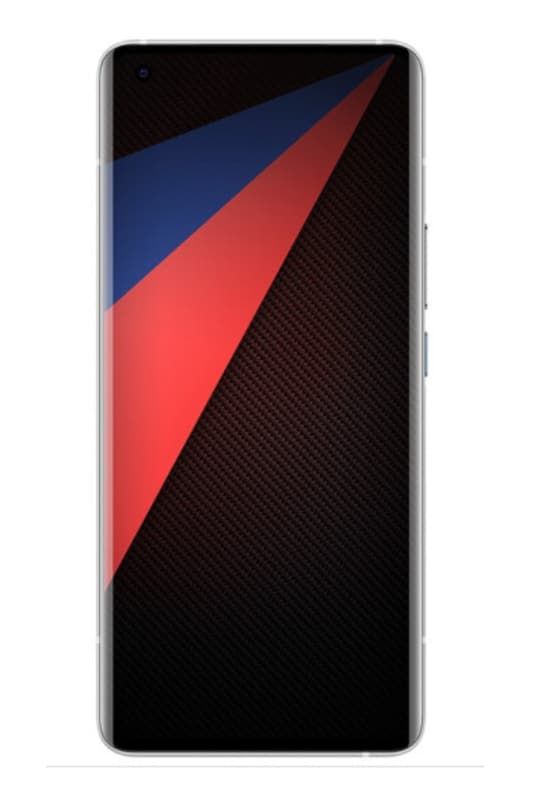Rosetta Stone 오류 9114 또는 9117을 해결하는 다양한 방법

이 가이드에서는 Rosetta Stone 오류 9114 또는 9117을 해결하는 방법에 대해 설명합니다.이 애플리케이션은 각 구독자에게 몰입 형 자습서 또는 개인화 된 학습 계획을 제공하는 것을 목표로합니다. 주목할만한 기능 중 일부에는 확장 학습 기능, 오프라인으로 튜토리얼을 설치 또는 다운로드 할 수있는 기능, 다양한 장치간에 진행 상황을 동기화하는 기능이 포함됩니다.
그러나 후자의 두 플랫폼에서 사용자가 문제에 직면하고 있습니다. 우리 중 많은 사람들이 Rosetta Stone 오류 코드 9114 또는 9117에 대해 불평하고 있습니다.이 오류의 원인으로는 많은 오류가있을 수 있습니다. 시작하려면 대부분의 경우 언어 설치 프로세스 중에 오류가 발생합니다. 음, 사용자 선택 화면에서 사용자를 탭한 후에도이 오류가 발생할 수 있습니다. 일부 사용자는 강의 중에이 오류를 주장하기도합니다.
그래서 이것이 왜이 오류에 직면하게 될지에 대한 몇 가지 원인이었습니다. 이와 관련하여이 문제를 해결하기위한 두 가지 다른 해결 방법이 있습니다. 그런 다음 지침이 언급됩니다. Windows Vista, XP 및 7, 8 및 10, 과 맥 OS 별도의 섹션에서. 운영 체제와 일치하는 것으로 이동하십시오. 여기에 Rosetta Stone 오류 코드 9114 또는 9117을 해결하는 데 필요한 단계가 있습니다.
Rosetta Stone 오류 코드 9114 또는 9117을 해결하는 다양한 방법 :
첫 번째 해결책은 소프트웨어 부분과 관련이 없습니다. 다른 하나는 완전히 소프트웨어 의존적이므로 각각에 대해 별도의 섹션이 필요합니다. 을 따라서.

방법 1 : 설치 CD 확인
이 오류의 가장 일반적인 원인 중 하나는 CD에 약간의 흠집이있을 수 있기 때문에 발생합니다. 결과적으로 시스템에서 제대로 읽지 못할 수 있습니다. 따라서 부드럽고 축축한 천을 사용하여 CD를 부드럽게 문지르면 모든 긁힘과 얼룩이 묻어 나지 않습니다. 그런 다음 CD를 다시 넣고 설치 지침을 시도하십시오. 성공을 거두었다면, 아니면 아래에 주어진 다른 해결책으로 넘어가십시오.
방법 2 : dynamicstoredpaths.xml 파일 제거
이 오류가 발생할 수있는 또 다른 원인은 앱이 기본 위치가 아닌 위치에 설치 또는 다운로드를 시도 할 때입니다. 이 문제가 발생할 때마다 Rosetta Stone 오류 코드 9114 또는 9117이 표시됩니다. 따라서이 문제를 해결하려면 dynamicstoredpaths.xml 파일을 제거해야합니다. 다양한 플랫폼에서 어떻게 할 수 있는지 확인하십시오.
Windows XP에서
- 탭 메뉴를 시작하다 그런 다음 엽니 다 내 컴퓨터.
- 그런 다음 로컬 디스크 C : 를 열고 문서 및 설정 폴더
- 그런 다음 모든 사용자들 폴더 뒤에 응용 데이터 폴더
- 그 안에서 간단히 로제타 스톤 폴더. 그 아래에서 다음을 볼 수 있습니다. 합계 폴더.
- 해당 폴더에는 dynamicstoredpaths.xml 파일. 그것을 선택하고 Delete 키를 누르십시오.
- 그런 다음 Rosetta Stone을 시작하십시오. 앱 , 기본 언어 수준을 설치 또는 다운로드하면 XP 플랫폼에서 오류 코드 9114 또는 9117이 해결되어야합니다.
Windows Vista 및 7
- 탭 메뉴를 시작하다 그리고 선택 컴퓨터
- 그런 다음 로컬 디스크 C : 또는 OS C : 로 이동 한 다음 프로그램 데이터 폴더
- 그 안에서 로제타 스톤 폴더.
- 그런 다음 TOTALe 또는 언어 교육 폴더를 클릭하면 필요한 XML 파일을 볼 수 있습니다.
- 오른쪽 탭 dynamicstoredpaths.xml 컨텍스트 메뉴에서 삭제 옵션을 선택합니다.
- 이 작업이 완료되면 Rosetta Stone을 열고 언어 수준 설치를 시도하십시오. Windows 7 또는 Vista 플랫폼에서 오류 코드 9114 또는 9117이 표시되지 않아야합니다.
Windows 8 및 10에서
- 처음에는 시작 메뉴를 시작하십시오. 입력 %프로그램 데이터% Enter를 누르십시오.
- 그런 다음 로제타 스톤 폴더 뒤에 언어 훈련 폴더. 또한 XML 파일을 찾을 수 있습니다.
- 선택 dynamicstoredpaths.xml 파일을 누른 다음 키보드에서 Delete 키를 누릅니다.
- 마지막으로 Rosetta Stone을 열고 언어 수준 설치를 시도하면 8 또는 10을 실행하는 컴퓨터에서 오류 코드 9114 또는 9117이 해결되었을 것입니다.
macOS X에서
- 로 향하십시오 Mac HD 데스크탑 PC의 하드 드라이브 아이콘. 또한 Finder를 같은 용도로 사용할 수 있습니다.
- 그런 다음 도서관 폴더 뒤에 애플리케이션 지원 폴더.
- 그때 로제타 스톤 폴더를 열고 간단히 TOTALe 또는 언어 교육 폴더
- Control + 탭 dynamicstoredpaths.xml 파일. 그렇게하는 동안 보조 창이 열립니다.
- 선택 휴지통으로 이동 선택권. 그게 전부입니다. macOS에서 위에서 언급 한 문제를 성공적으로 해결했습니다.
결론:
이것으로 Rosetta Stone 오류 9114 또는 9117을 해결하는 방법에 대한 기사를 마쳤습니다.이 문제를 해결하기 위해 다양한 해결 방법을 공유했습니다. 원하는 결과를 제공하는 데 도움이 된 방법을 의견으로 알려주십시오.
또한 읽으십시오 :